Libera espacio en tu disco duro borrando estas carpetas de Windows 10

Windows nunca se ha caracterizado por mantener los discos duros limpios y organizados. Y esto es un problema para los que nos gusta tener nuestros discos duros ordenados y libres de todo aquello que no sea necesario. Cuando instalamos Windows desde cero, el sistema operativo crea las carpetas necesarias para que el sistema y los programas funcionen, como Windows, Archivos de Programa o la carpeta de Usuarios. Sin embargo, con el paso del tiempo, a medida que vamos usando el sistema este va creando nuevas carpetas. Carpetas que son totalmente innecesarias y que solo ocupan espacio en el disco. Dos de estas carpetas son $WINDOWS.~BT y $WINDOWS.~WS.
¿Qué son $WINDOWS.~BT y $WINDOWS.~WS?
Las actualizaciones de Windows 10 son la parte más caótica del sistema operativo. Además del tiempo que tardan en instalarse, y la gran cantidad de problemas que dan, ocupan innecesariamente mucho espacio en nuestros discos duros. Y si el espacio se libera no habría problemas, pero pocas veces ocurre. Lo más común entre los usuarios es ver cómo tras cada actualización tienen menos espacio libre en el disco duro.
Por un lado, $WINDOWS.~BT, por ejemplo, es una de las carpetas necesarias para que la actualización del sistema operativo tenga éxito. Esta carpeta es la responsable de guardar una copia de todos los archivos de Windows que se sustituyen de manera que, si tenemos algún problema, podamos revertir los cambios y volver atrás. Por otro lado, la carpeta $Windows.~WS es otra de las que se crean a la hora de actualizar Windows. Esta carpeta es la responsable de guardar todos los archivos de instalación de la nueva versión necesarios para llevar a cabo la actualización de Windows.
Ambas carpetas son necesarias para poder instalar la última versión del sistema operativo. Sin embargo, una vez instalada, si todo va bien, ya no son necesarias. Y, por lo tanto, estarán ocupando varios gigas de espacio en nuestro disco duro, valiosos gigas en el caso de tener un SSD o una memoria flash. Por suerte, si Windows no ha eliminado automáticamente estas carpetas, nosotros podremos hacerlo manualmente sin problemas. Os explicamos cómo.
Eliminar estas carpetas de forma segura
Dependiendo de la versión de Windows y la configuración del sistema, eliminar estas carpetas de la forma clásica (es decir, con el botón derecho sobre ellas y eligiendo la opción de eliminar) puede dar problemas. Esto se debe a que Microsoft configura los directorios de Windows con unos permisos especiales para evitar que se puedan modificar.
Si queremos borrar estos archivos sin problemas, debemos hacerlo desde el propio liberador de espacio de Windows 10. Para ello, abriremos la ventana de «Este equipo» desde nuestro escritorio, a continuación las propiedades de nuestro disco duro o SSD donde tengamos instalado Windows, y desde allí llegaremos hasta el liberador de espacio.
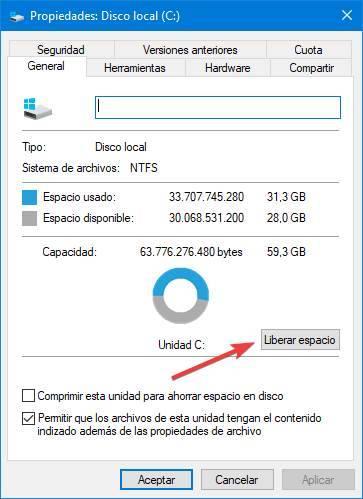
Antes de continuar, debemos hacer clic sobre «Limpiar archivos del sistema» para cargarlo con permisos de Administrador y poder borrar elementos del sistema innecesarios. Una vez tengamos la nueva ventana del liberador abierta, elegiremos las siguientes dos opciones:
- Limpieza de actualizaciones de Windows.
- Instalaciones anteriores de Windows.
Además, si queremos, podemos aprovechar para borrar otros archivos temporales y basura del sistema operativo que no sean necesarios. Por ejemplo, los archivos temporales o vaciar la papelera. Así podremos hacer una limpieza completa de una vez.
Cuando aceptemos la ventana, Windows empezará a borrar todos estos datos. El proceso puede llevar unos segundos, pero cuando acabe tendremos el espacio que estaban ocupando estas carpetas ya liberado y disponible. Y no tendríamos que preocuparnos de nuevo por ello hasta el lanzamiento de las próximas actualizaciones de Windows 10.
Obviamente, eliminar estas carpetas nos impedirá volver a la versión anterior de Windows 10. Por lo tanto, es necesario que nos aseguremos de que todo funciona en condiciones antes de llevar a cabo este proceso.
Borrar las carpetas $Windows desde Linux
Otro truco al que podremos recurrir para borrar estos archivos es a hacerlo desde otro sistema operativo. Concretamente desde una distro Linux cargada en la memoria RAM. De esta manera vamos a poder borrar estas carpetas sin vernos afectados por los permisos que Microsoft aplica sobre sus propios directorios.
Para ello, lo que debemos hacer es cargar el sistema operativo en la RAM, y una vez dentro, abrir el disco duro de nuestro Windows desde el explorador hasta encontrar estas carpetas. Una vez localizadas, tendremos que hacer clic sobre ellas para abrir el menú contextual desde el que podremos eliminarlas. También podemos hacerlo con la tecla Supr del teclado, igual que en Windows.
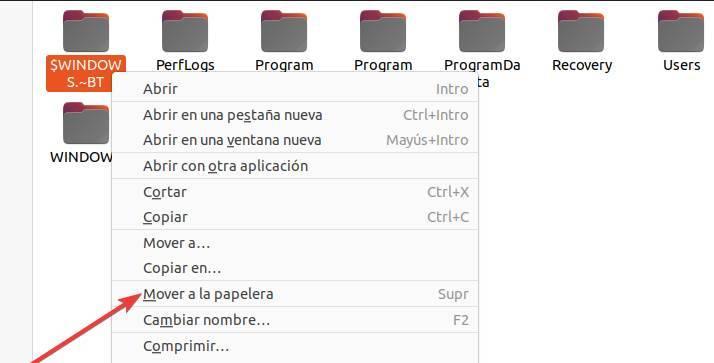
Una vez borradas las carpetas del disco duro, podremos reiniciar el ordenador. Eso sí, antes de nada, deberíamos revisar la papelera para asegurarnos de que los datos se han borrado correctamente y no se han movido ahí. Si no hemos tocado nada más, Windows arrancará normalmente, pero si estas carpetas ocupando espacio de manera innecesaria.
¿Qué pasa con Windows.old?
Windows.old es otra de las carpetas que, a menudo, podemos encontrarnos en nuestro ordenador. Esta carpeta está directamente relacionada con las anteriores, ya que se encarga de guardar todos los datos de las instalaciones anteriores para que, si perdemos algo, o algo sale mal, se puedan recuperar directamente desde esta carpeta.
Algunas versiones de Windows aprovechan la carpeta Windows.old para guardar dentro de ella las carpetas $WINDOWS.~BT y $WINDOWS.~WS. De esta manera, el disco duro está un poco más organizado, aunque seguiremos teniendo 10, o más, gigas ocupados de manera innecesaria.
El proceso para borrar esta carpeta es el mismo que para borrar cualquiera de las dos anteriores. Para ello, lo que debemos hacer es abrir la ventana de propiedades del disco duro, acceder al limpiador, al limpiador de los archivos del sistema, marcar la opción «Instalaciones anteriores de Windows» y llevar a cabo la limpieza.
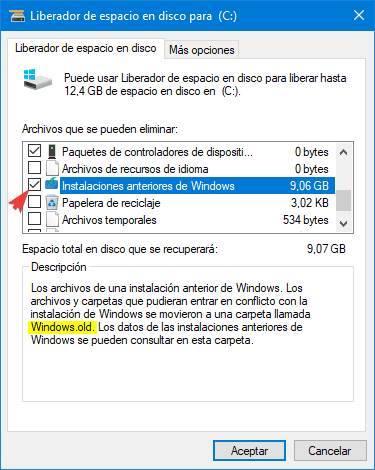
Cuando acabe, la carpeta debería haber desaparecido, y todo el espacio que ocupaba debería volver a estar disponible.
Si tenemos una distro Linux a mano, podemos hacer lo mismo que en el paso anterior, es decir, borrar esta carpeta desde un Ubuntu Live, cargado en la RAM, para liberar el espacio a la fuerza sin que nos afecten los permisos de Windows.
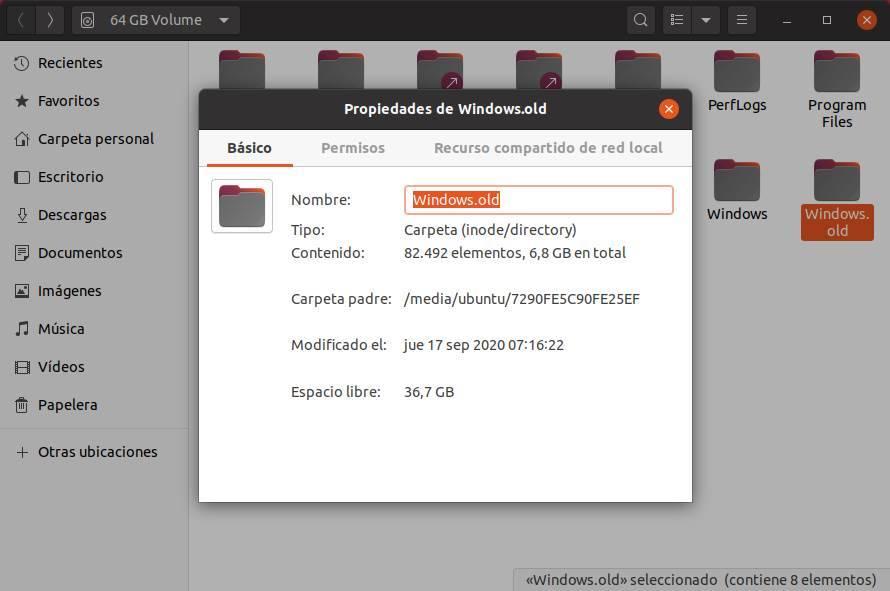
De esta manera, cuando volvamos a iniciar sesión en Windows el espacio que ocupaban estas carpetas estará liberado, y podremos usarlo para lo que queramos.
Fuente: SoftZone https://ift.tt/3kGroRB Autor: Rubén Velasco
.png)
